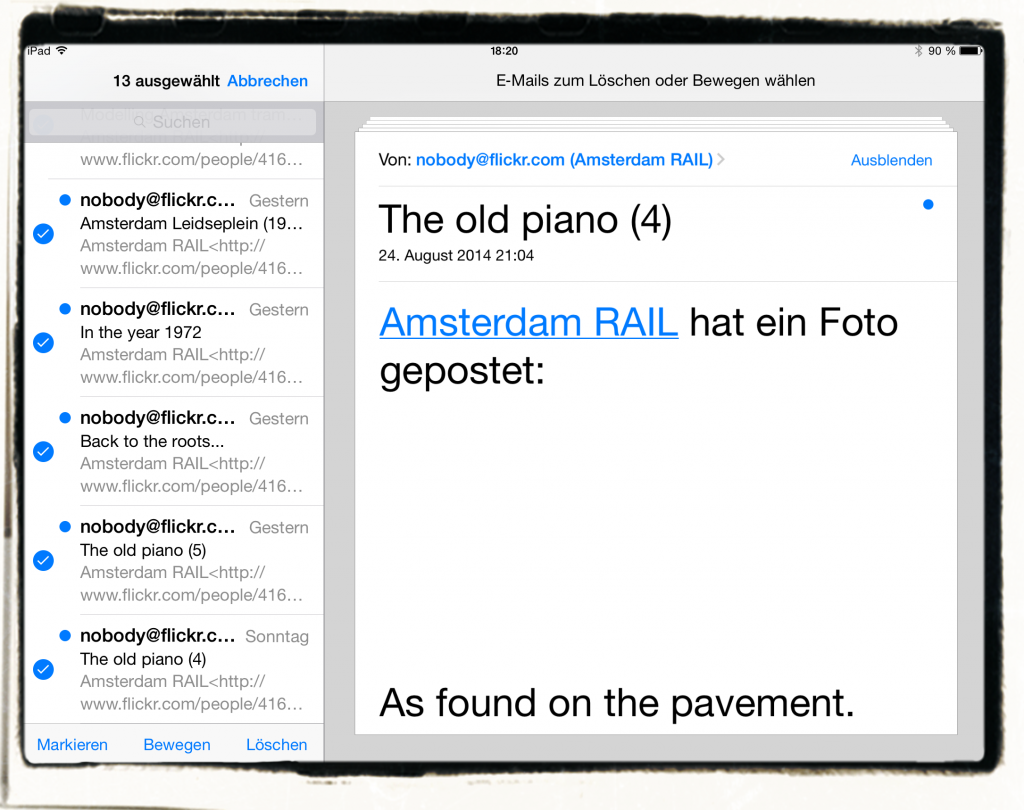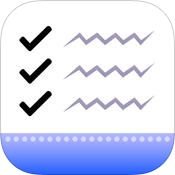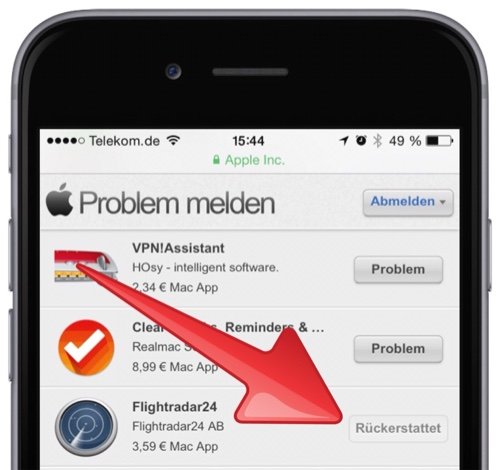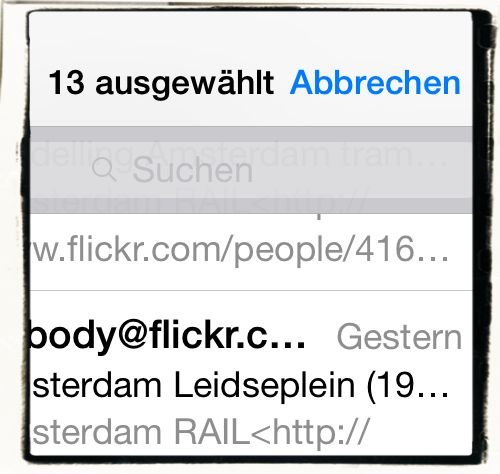
Wenn Sie mehrere Mails an Ihrem iPad markieren, verschieben oder löschen möchten, müssen Sie nicht jede Mail einzeln öffnen. Sie können diesen Vorgang mit einem “Sammelbefehl” einfacher durchführen. Dazu öffnen Sie zunächst den Ordner, in dem die zu bearbeitenden Mails abgelegt sind. Tippen Sie dann auf “Bearbeiten”:
Sie können nun die Mails einmal antippen, die Sie markieren, verschieben oder löschen möchten. Sie sehen neben der jeweiligen Mail einen kleinen, blauen Punkt. Das bedeutet, dass die Mail nun für die nächste Aktion vorbereitet ist. Oben links sehen Sie z. B. “13 ausgewählt”, was bedeutet, daß Sie 13 Mails markiert und für das Bewegen bzw. Löschen vorgesehen haben.
Tippen Sie dann unten auf “Bewegen” oder “Löschen”, wobei “Bewegen” im Apple-Sprech nichts anderes als “In einen anderen Ordner verschieben” bedeutet. Sobald Sie auf “Löschen” tippen, werden die Mails aus dem aktuellen Ordner gelöscht. Sie befinden sich dann üblicherweise im “Papierkorb” Ihres Mail-Postfachs.
Verwendetes Gerät: iPad mini 3 mit iOS 8.1.1